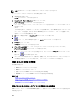Users Guide
パスワード保護なしのスクリーンセーバーモードの有効化
メモ: お使いのコンソールがパスワード保護されている場合、パスワード保護を削除する必要がありま
す。パスワード保護なしのスクリーンセーバーモードを有効化する前にパスワードを削除します。
パスワード保護なしのスクリーンセーバーモードを有効化するには、次の手順を実行します。
1. スクリーンセーバーの有効化 を選択します。
2. スクリーンセーバーの起動を遅らせる時間 (1~99)を分で入力します。
3. モニタが ENERGY STAR 準拠の場合は、Energy、それ以外の場合は 画面 を選択します。
注意: Energy Star 準拠ではないモニタで Energy モードを使用すると、モニタが損傷する原因となる
場合があります。
4. オプション: スクリーンセーバーテストをアクティブ化するには、テスト をクリックします。スクリー
ンセーバーテスト ダイアログボックスが表示されます。 OK をクリックしてテストを開始します。
テストには 10 秒かかります。完了後、セキュリティ ダイアログボックスが表示されます。
メモ: スクリーンセーバー モードを有効化すると、ユーザーがサーバーから切断されます。これは、
サーバーが選択されていないことを意味します。状態フラグが フリー を表示します。
スクリーンセーバーモードの終了
スクリーンセーバーモードを終了して メイン ダイアログボックスに戻るには、どれかキーを押すか、マウス
を動かします。
スクリーンセーバーをオフにするには、セキュリティ ダイアログボックスで、スクリーンセーバーの有効化
ボックスをクリアし、OK をクリックします。
スクリーンセーバーを即座にオンにするには、<Print Screen> を押してから <Pause> を押します。
失った、または忘れたパスワードのクリア
iKVM パスワードを失ったり忘れたりした場合は、それを iKVM の工場出荷時デフォルトにリセットしてから、
そのパスワードを変更することができます。パスワードは CMC ウェブインタフェースまたは RACADM のい
ずれかを使用してリセットできます。
CMC ウェブインタフェースを使用して、失った、または忘れた iKVM パスワードをリセットするには、シス
テムツリーで シャーシ概要 → iKVM と移動し、セットアップ タブをクリックしてから デフォルト値の復元
をクリックします。
OSCAR を使用してパスワードをデフォルトから変更することができます。詳細については、「パスワードの設
定」を参照してください。
RACADM を使用して、失った、または忘れたパスワードをリセットするには、CMC へのシリアル /Telnet/SSH
テキストコンソールを開いてログインし、次を入力します。
racadm racresetcfg -m kvm
メモ: 前面トパネル有効と Dell CMC コンソール有効の設定がデフォルト値と異なる場合、racresetcfg
コマンドを使用すると、それらがリセットされます。
racresetcfg サブコマンドの詳細については、『
iDRAC7 および CMC 向け RACADM コマンドラインリファレ
ンスガイド
』を参照してください。
言語の変更
言語 ダイアログボックスを使用して、表示する OSCAR テキストを任意の対応言語に変更します。テキスト
は、すべての OSCAR 画面で選択した言語にただちに変更されます。
197